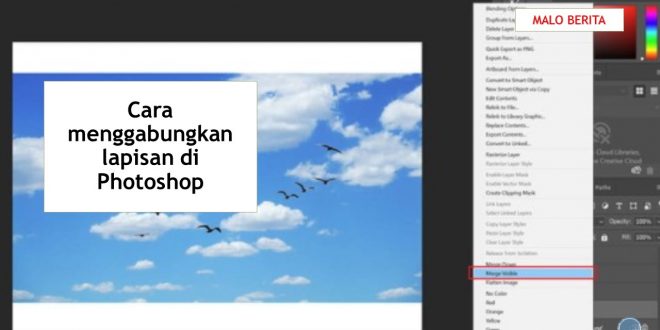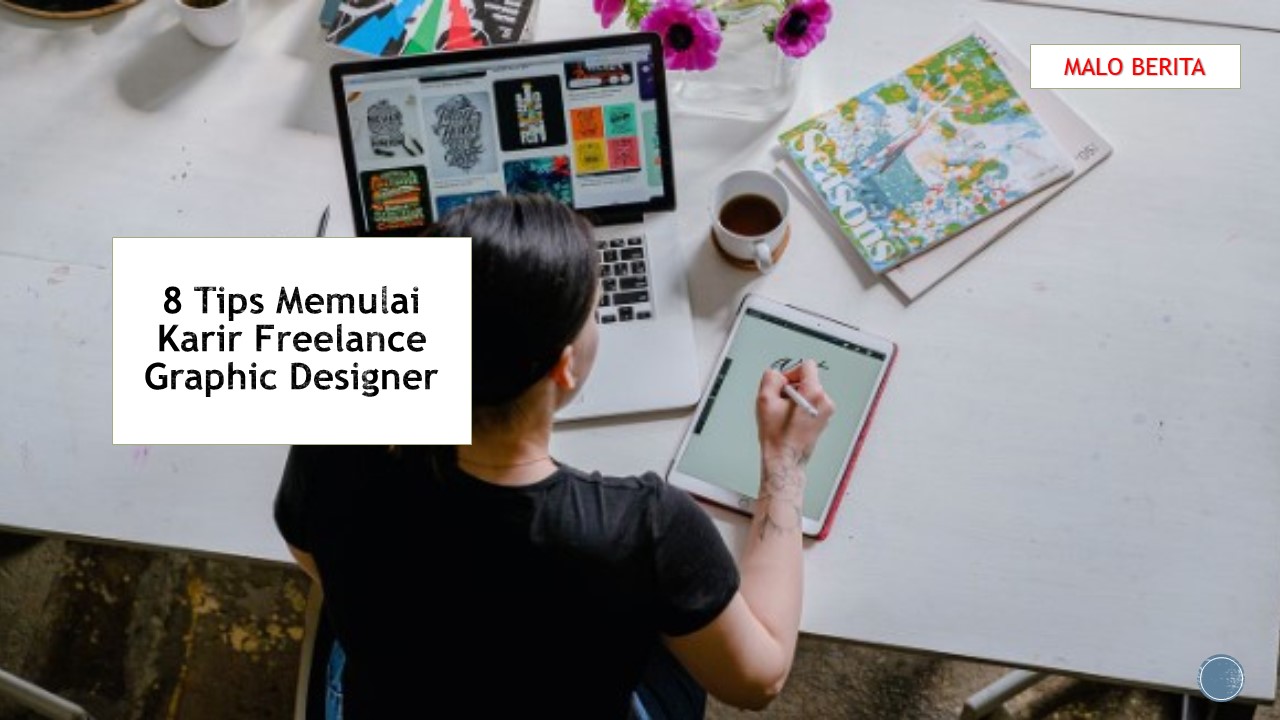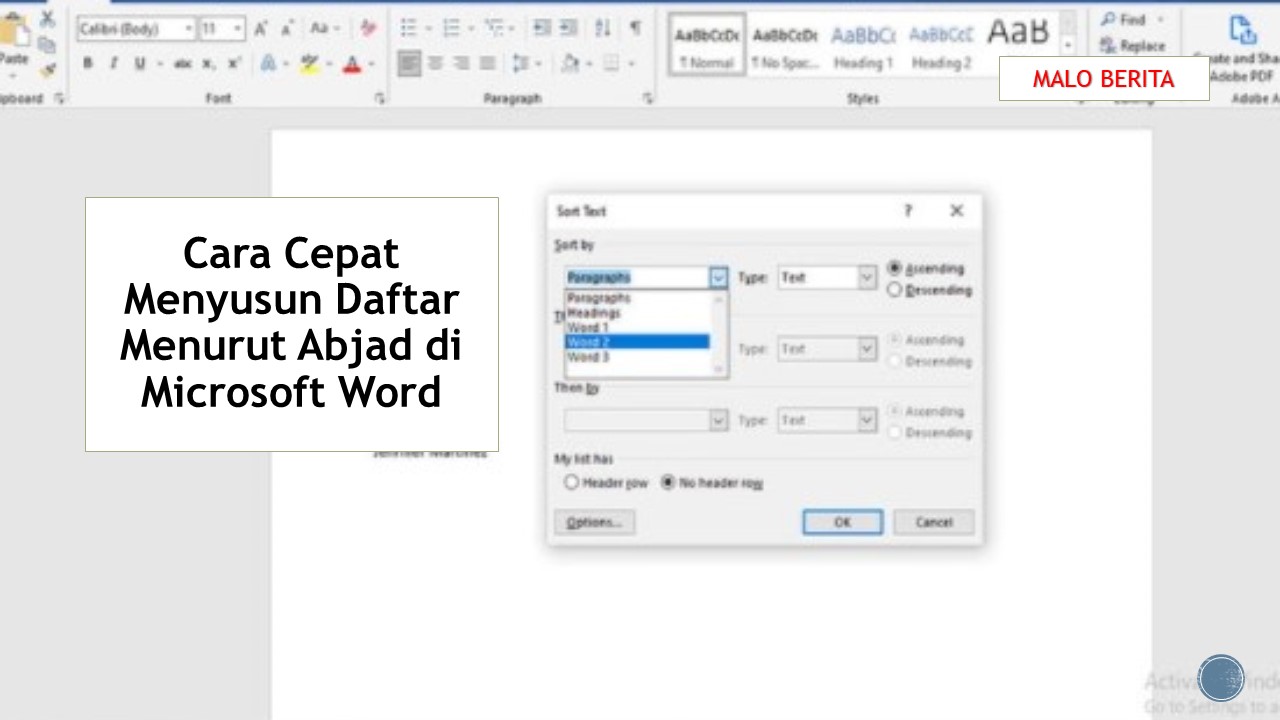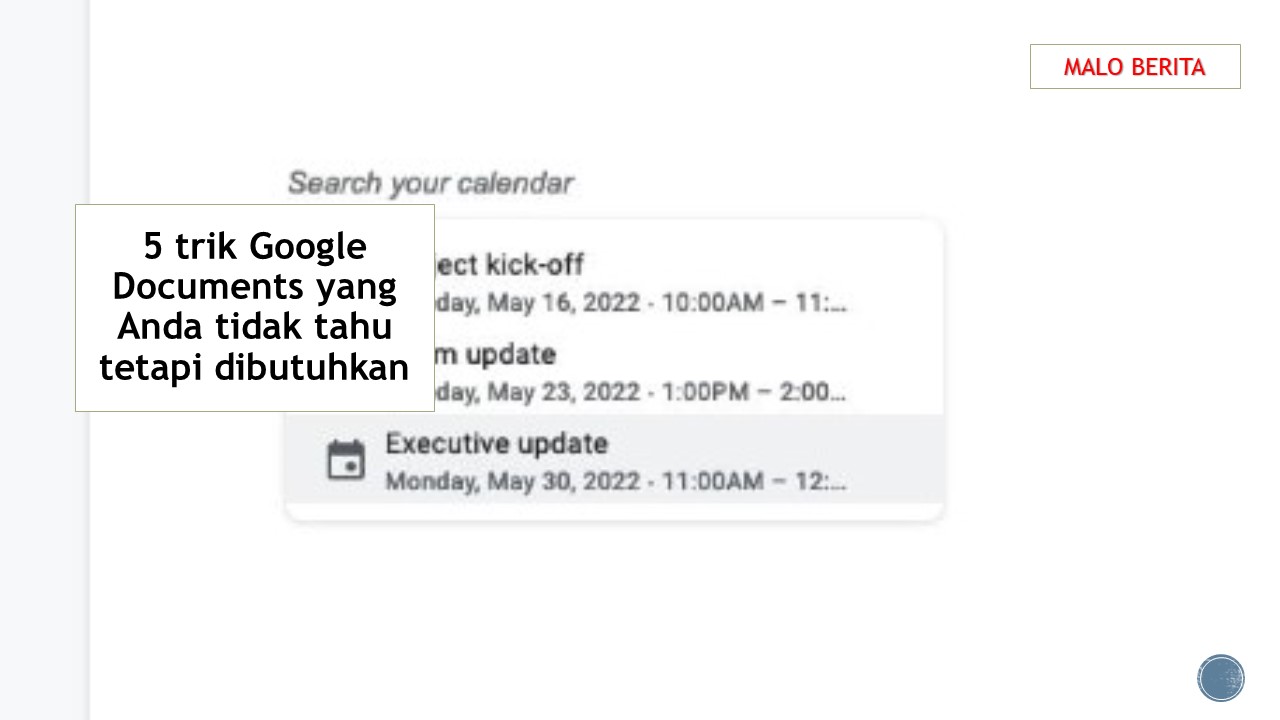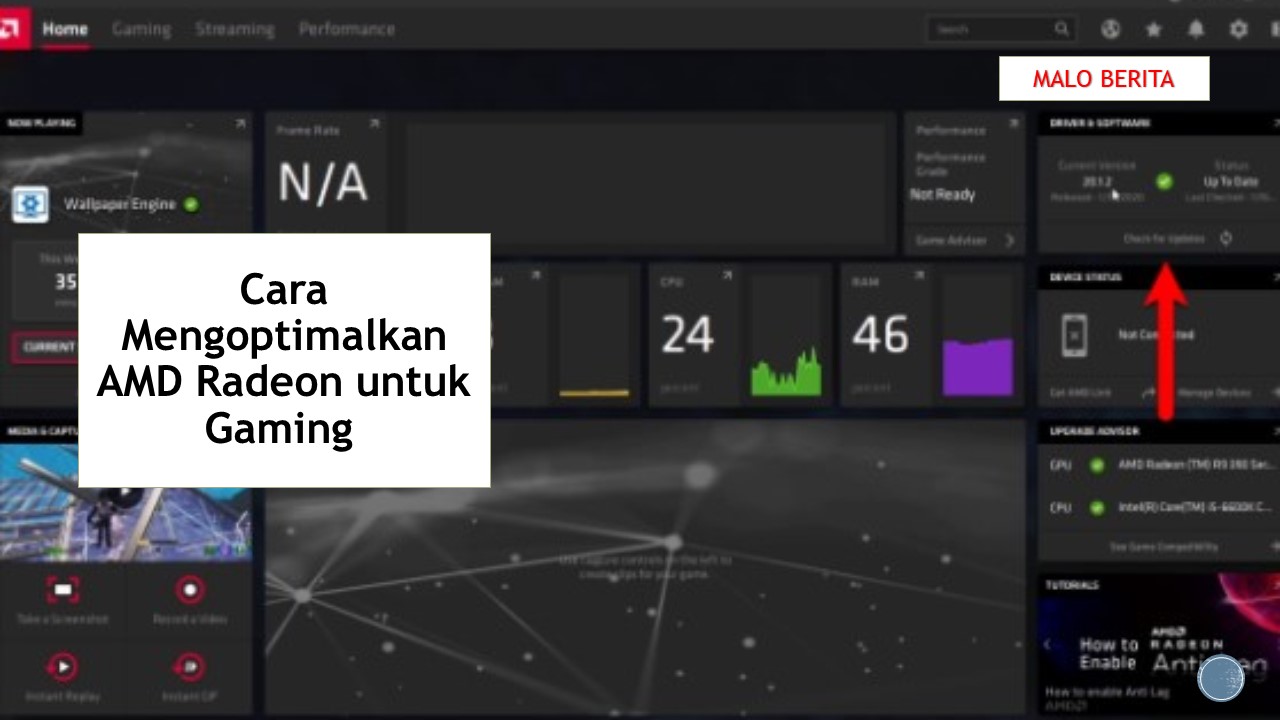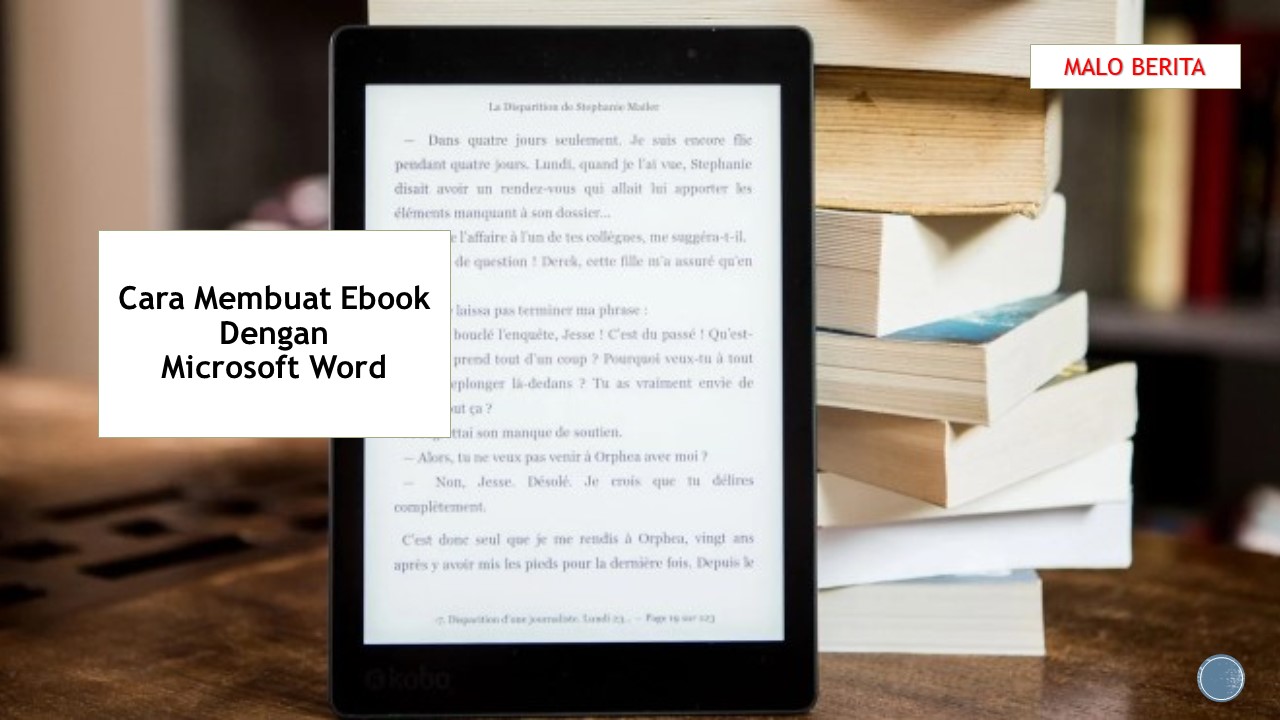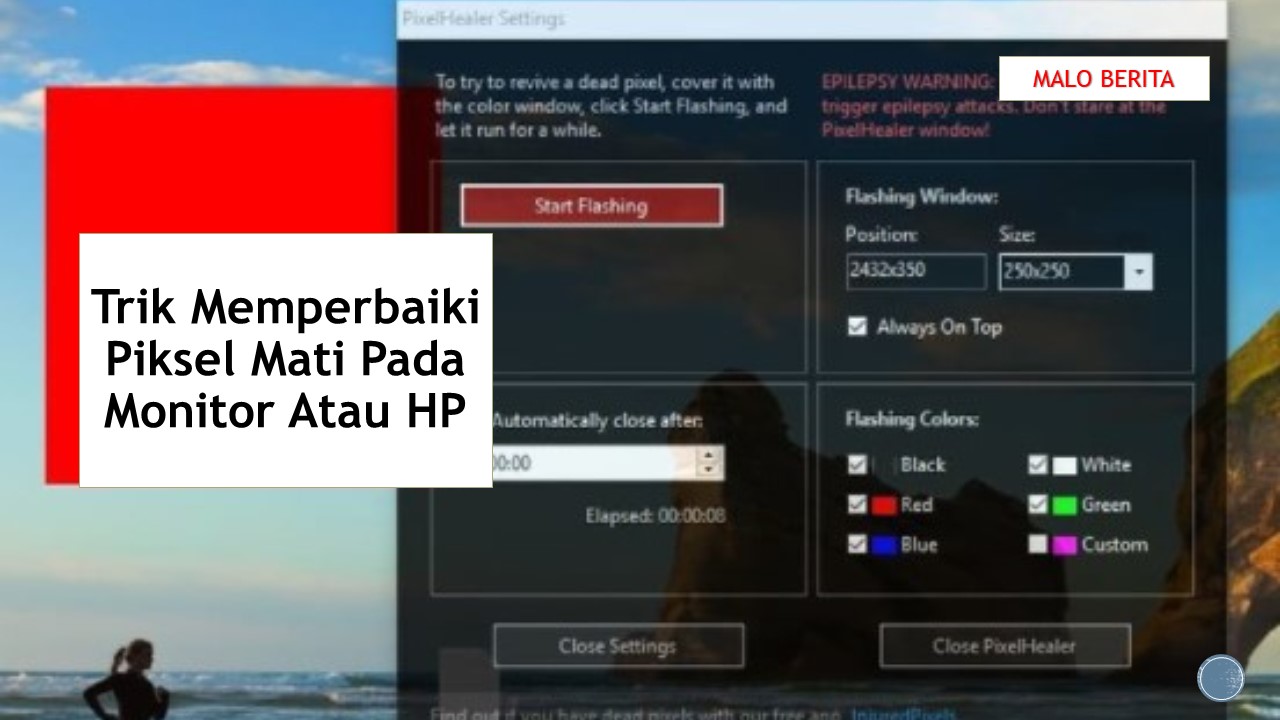Cara menggabungkan lapisan di Photoshop
Lapisan dan topengnya merupakan bagian integral dari pengalaman pengeditan gambar di Adobe Photoshop. Lapisan sangat berguna saat Anda mencoba memisahkan berbagai bentuk dan objek di kanvas Anda. Namun, terkadang, Anda mungkin perlu menggabungkan lapisan selama pengeditan. Berikut cara melakukannya.
Cara menggabungkan lapisan di Photoshop
Langkah 1: Langkah pertama adalah menemukan panel Layers di menu di sebelah kanan jendela Photoshop. Namun, panel mungkin tidak selalu ada. Jika Anda tidak dapat menemukannya, Anda harus memulihkannya. Hal ini dapat dilakukan dengan dua cara. Anda dapat mengklik Window dan kemudian Layers dari menu drop-down yang muncul, atau cukup tekan F7 pada keyboard Anda.
Langkah 2: Setelah Anda memiliki panel lapisan di depan Anda, Anda harus memilih lapisan yang ingin Anda gabungkan. Anda dapat memilih beberapa lapisan dengan menahan tombol Ctrl pada keyboard Anda jika Anda menggunakan desktop Windows atau tombol Command jika Anda menggunakan MacOS dan memilih lapisan yang Anda inginkan satu per satu.
Langkah 3: Setelah Anda memilih layer, klik kanan pada salah satu layer yang dipilih dan klik Merge Layers atau Merge Shapes, tergantung pada jenis layer yang Anda miliki. Alternatif sederhana adalah dengan menekan Ctrl + E pada keyboard Anda untuk melakukan tindakan ini.
Bagaimana menggabungkan semua lapisan yang terlihat di Photoshop
Photoshop memungkinkan Anda untuk menyembunyikan lapisan tertentu dari pandangan. Ini dapat dilakukan dengan mengklik ikon Mata di sebelah lapisan yang ingin Anda sembunyikan di panel lapisan di sebelah kanan.
Lapisan tersembunyi akan muncul dengan ikon kotak hitam, sedangkan lapisan yang terlihat akan muncul dengan ikon mata. Dengan menyembunyikan lapisan tertentu, Anda dapat menggabungkan semua lapisan yang terlihat bersama-sama tanpa mengganggu lapisan tersembunyi.
Langkah 1: Untuk melakukan ini, sembunyikan lapisan yang ingin Anda biarkan tidak tersentuh dengan mengklik ikon Mata di sebelah lapisan.
Langkah 2: Klik kanan pada salah satu layer yang terlihat, lalu klik opsi Merge Visible. Anda juga dapat menekan Shift + Ctrl + E pada keyboard Anda untuk melakukan tindakan ini dengan cepat.
Jika Anda ingin membatalkan tindakan ini, cukup tekan Ctrl + Z pada keyboard Anda segera setelah melakukan tindakan tersebut. Anda juga dapat mengklik Edit dari opsi yang tersedia di bagian atas jendela Photoshop dan kemudian klik opsi yang bertuliskan Undo.
Originally posted 2022-02-24 16:53:32.
 Malo Berita Kumpulan Berita dan Informasi terbaru dari berbagai sumber yang terpercaya
Malo Berita Kumpulan Berita dan Informasi terbaru dari berbagai sumber yang terpercaya